2019-11-29 17:33
pdf怎么转换成word?不论在平时的工作或是学习中,我们总是会遇到PDF格式的文件。急需使用PDF文件中的资料,但是却发现打开的文件不能编辑。想要直接复制内容吧~文件中除了文字,其他内容也不能复制,真是令人着急上火~遇到这样的情况该怎么去处理呢?我们可以直接将PDF文件转换成Word。PDF转Word又要怎么转换,不要着急,今天小编就来教大家几招。

转换方法一:使用文件打开方式
PDF文件可以在电脑中以Word的方式打开。我们首先选中一份需要转换的PDF文件,然后鼠标右键,选择其中的“Word(桌面)”。
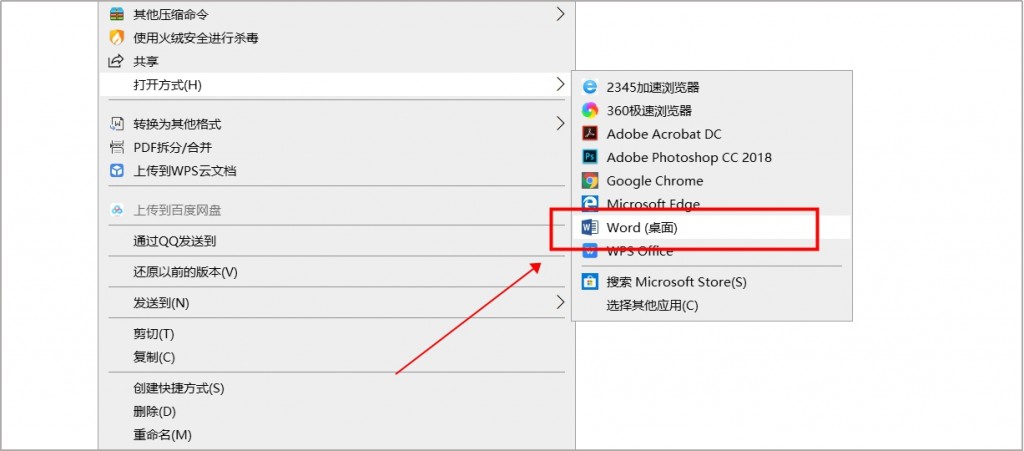
Word打开后,界面会出现如下图的提示,点击“确定”。PDF文件就被打开为Word文档了,我们可以在Word中可以直接编辑内容。不过这个方法可能会导致文件内容变形或者丢失。,尤其是在文件内容比较复杂的情况下。
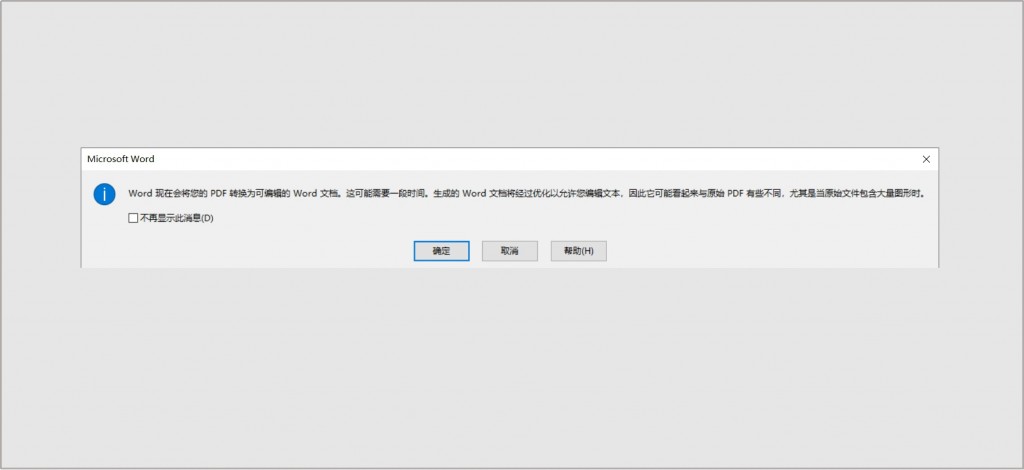
转换方法二:使用PDF转换工具
PDF格式的转换可以直接使用PDF转换工具。小编试过很多的PDF转换工具,觉得最好用的PDF转换器是一个名叫嗨格式PDF转换器的。这个PDF转换器可以很简单又很快速的将PDF文件转换为Word。找到这个转换器很容易,直接搜索嗨格式,在官网下载就可以。
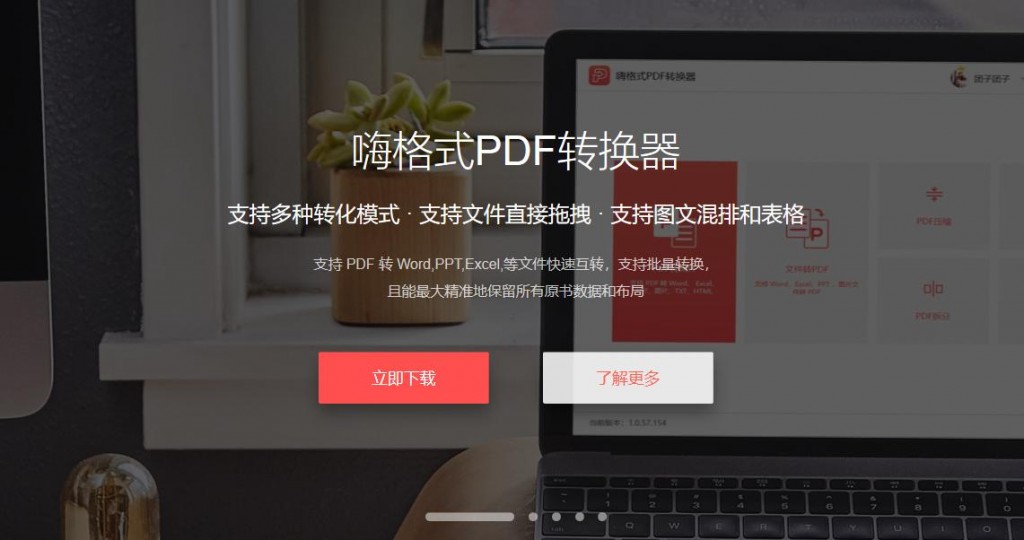
安装好嗨格式PDF转换器后,我们需要将PDF转换成Word,就点击工具主界面上的“PDF转文件”。
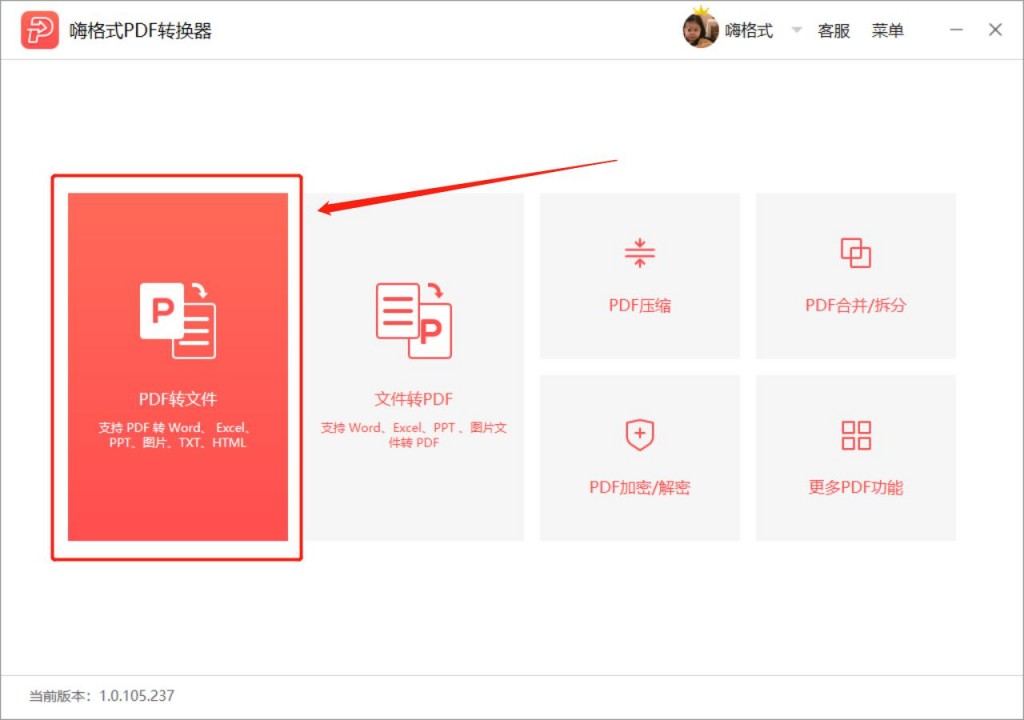
在“PDF转Word”的界面中,我们默认选择第一个“PDF转Word”功能。接着点击添加文件,点击界面中心区域可以直接打开文件进行添加,你也可以直接把PDF文件拖拽进这个区域添加。
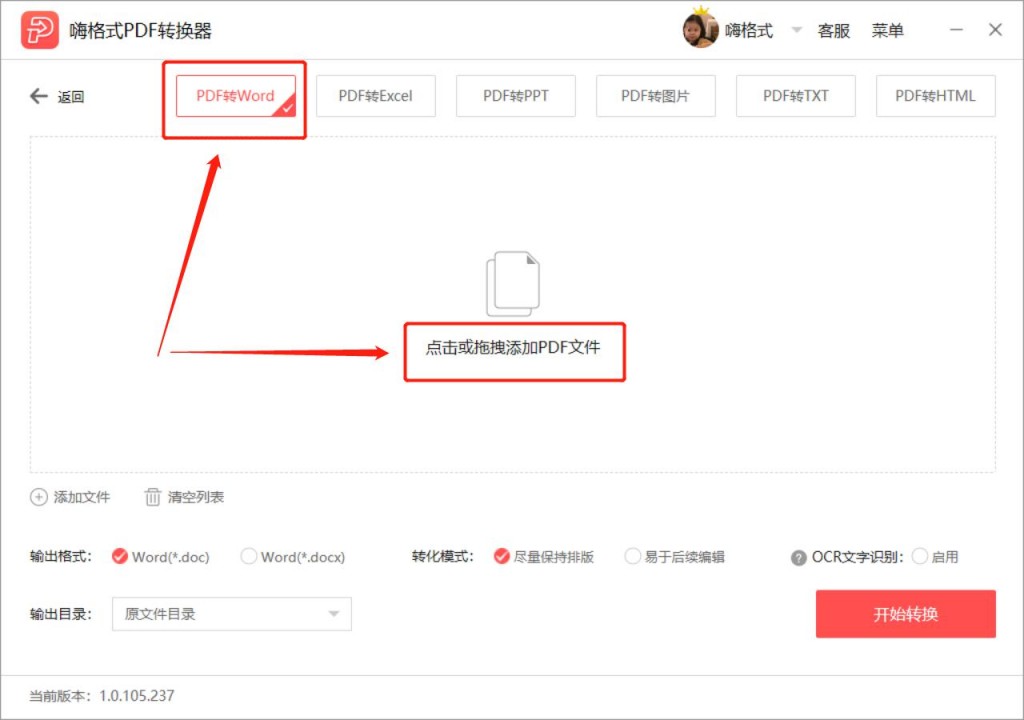
将PDF文件添加,开始选择设置下方的输出格式、转化模式以及输出目录等。主要想编辑文件内容的,就选择文件的转化模式为“易于后续编辑”。设置好后点击“开始转换”就可以。对了,大家可以在“开始转换”按钮的上方看到一个“OCR文字识别”,这个功能是为纯图片格式的PDF文件准备的。如果你转换的PDF文件是纯图片格式的,在转换之前要启用这个功能哦~
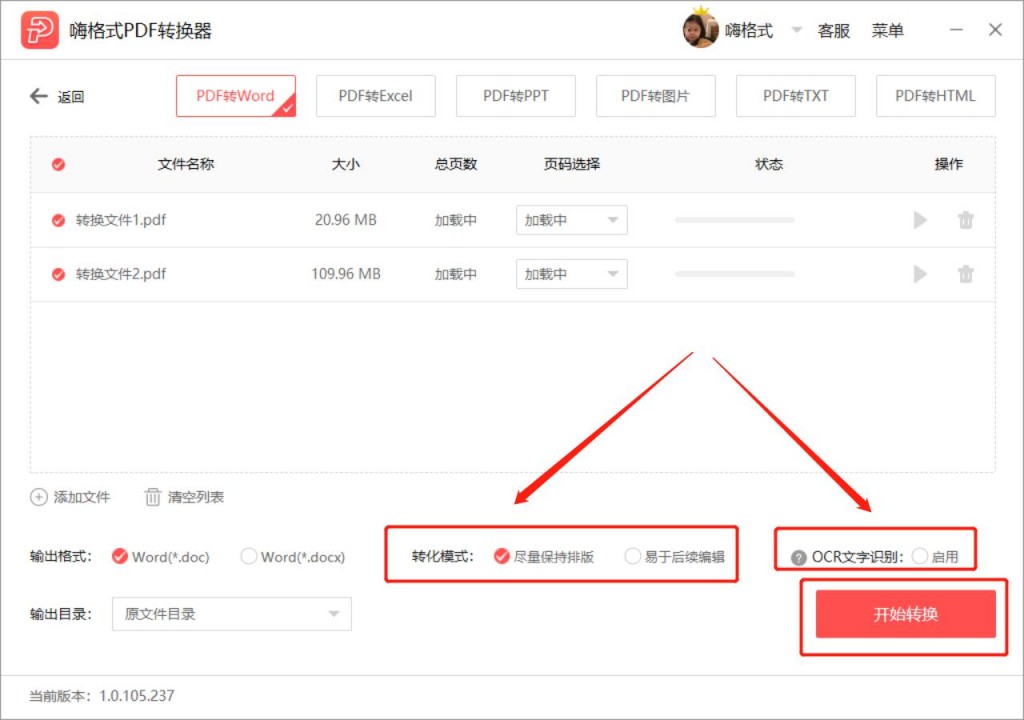
转换方法三:在线转换
大家会发现现在网上有很多在线转换PDF为Word的平台,小编自己也试过,不过很多转换PDF文件后的效果以及操作体验都不是很好,但还是把这个方法分享给大家,如果大家有好用的在线转换平台,也要记得分享给小编~我们在进入PDF在线转换平台后,点击选择“PDF转Word”类型。
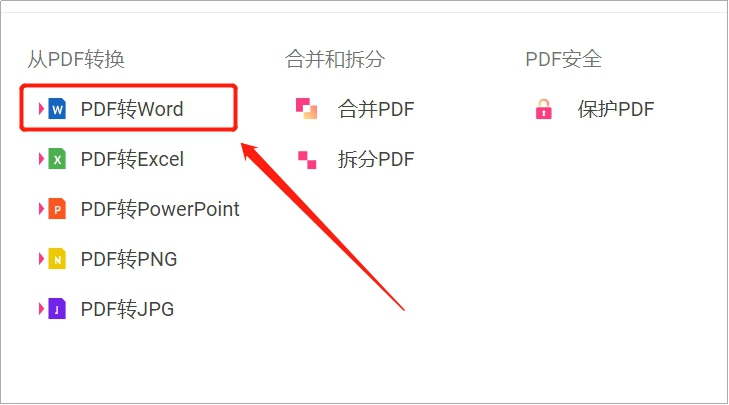
然后在“PDF转Word”页面中,点击中间的“选择PDF文件”上传文件。这里上传文件的大小是有限制的,体积稍微大一点的文件都不能上传进行转换。还有就是点击打开PDF文件后,页面没有反应
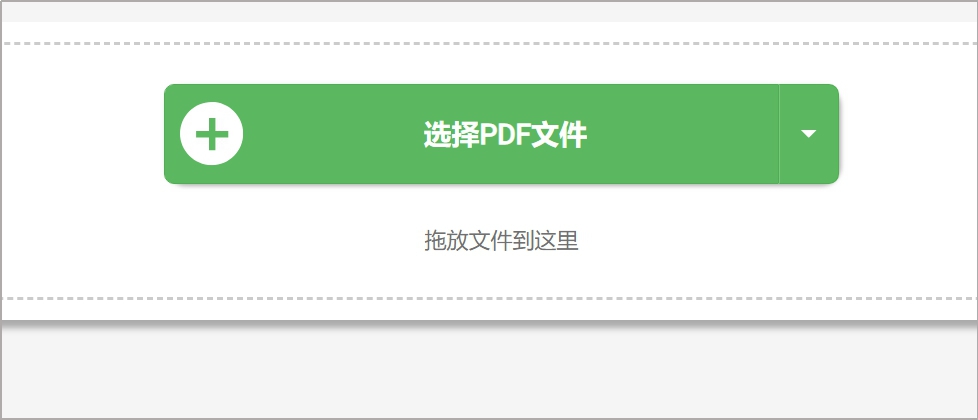
将PDF文件上传好后会直接开始转换,我们最后将转换好的PDF文件下载保存即可。
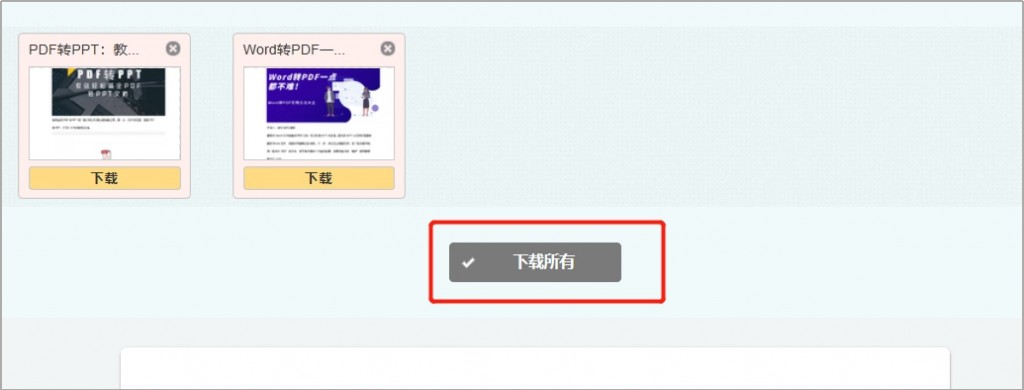
pdf怎么转换成word?以上这些就是小编分享给大家PDF转Word方法的全部内容。这三种方法大家都学会了吗?学会了的朋友可以收藏备用,点个赞也行哦~
常见问题:
更多精彩内容,尽在【嗨格式PDF转换器教程中心】